在使用中望CAD绘图软件中,许多CAD初学者可能不了解CAD如何设置自动保存路径,下面小编就给大家介绍CAD自动保存路径设置的方法和步骤,有兴趣的小伙伴就一起来看看吧。
1.首先打开CAD绘图软件,在下方命令栏直接输入快捷键OP,点击回车确认,即可弹出【选顶】对话框,如图所示。
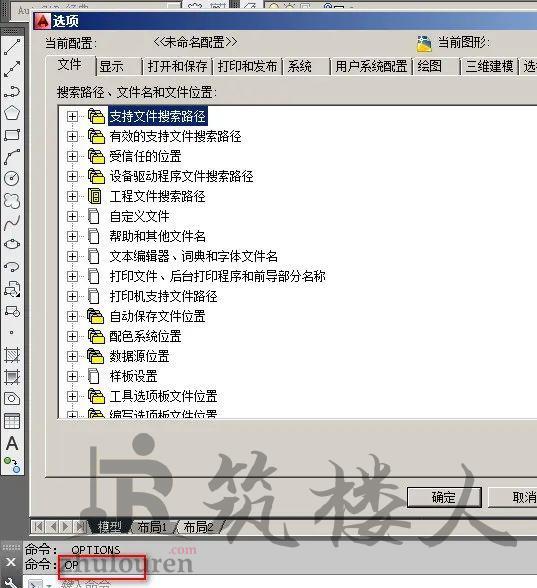 2.在弹出的【选项】对话框中,鼠标点击切换至【文件】选项卡,单击【自动保存文件位置】选项前的“+”号,双击展开的列表,如图所示。
2.在弹出的【选项】对话框中,鼠标点击切换至【文件】选项卡,单击【自动保存文件位置】选项前的“+”号,双击展开的列表,如图所示。
 3.然后在弹出的对话框中重新设置一下文件新的自动保存路径,根据个人的需求自行设置保存的目录,只要方便查找即可,如图所示。
3.然后在弹出的对话框中重新设置一下文件新的自动保存路径,根据个人的需求自行设置保存的目录,只要方便查找即可,如图所示。
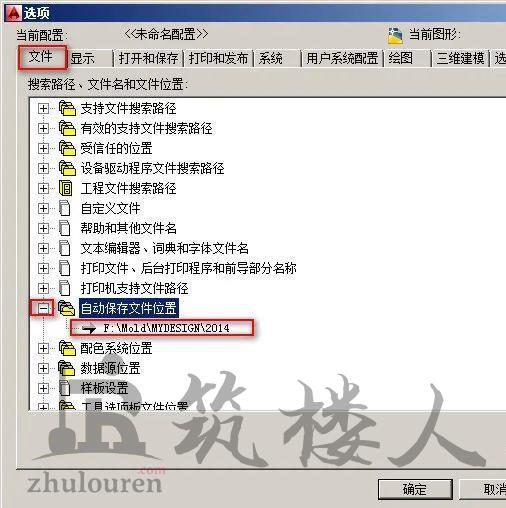 4.操作完成后,再单击【确定】按钮,这样就完成了设置文件的自动保存路径。
以上就是关于CAD如何设置自动保存路径的全部内容分享,有需要的小伙伴可以参考以上图文教程操作练习,希望能够帮到大家。
4.操作完成后,再单击【确定】按钮,这样就完成了设置文件的自动保存路径。
以上就是关于CAD如何设置自动保存路径的全部内容分享,有需要的小伙伴可以参考以上图文教程操作练习,希望能够帮到大家。
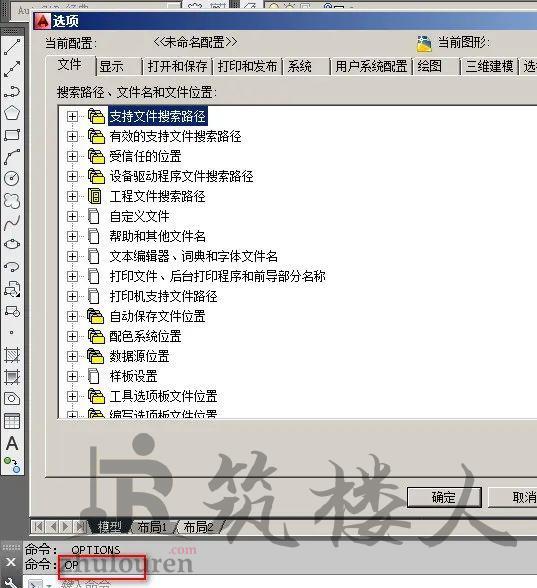 2.在弹出的【选项】对话框中,鼠标点击切换至【文件】选项卡,单击【自动保存文件位置】选项前的“+”号,双击展开的列表,如图所示。
2.在弹出的【选项】对话框中,鼠标点击切换至【文件】选项卡,单击【自动保存文件位置】选项前的“+”号,双击展开的列表,如图所示。
 3.然后在弹出的对话框中重新设置一下文件新的自动保存路径,根据个人的需求自行设置保存的目录,只要方便查找即可,如图所示。
3.然后在弹出的对话框中重新设置一下文件新的自动保存路径,根据个人的需求自行设置保存的目录,只要方便查找即可,如图所示。
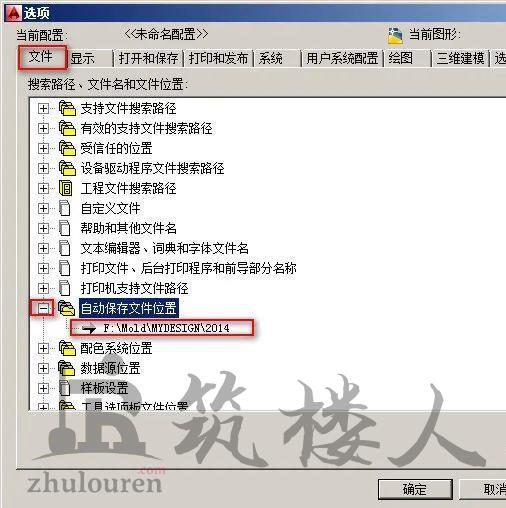 4.操作完成后,再单击【确定】按钮,这样就完成了设置文件的自动保存路径。
以上就是关于CAD如何设置自动保存路径的全部内容分享,有需要的小伙伴可以参考以上图文教程操作练习,希望能够帮到大家。
4.操作完成后,再单击【确定】按钮,这样就完成了设置文件的自动保存路径。
以上就是关于CAD如何设置自动保存路径的全部内容分享,有需要的小伙伴可以参考以上图文教程操作练习,希望能够帮到大家。
© 版权声明
资源来自互联网,如有侵权请联系删除
<>